- Тип техники
- Бренд
Просмотр инструкции жк телевизора Fusion FLTV-32T21, страница 17
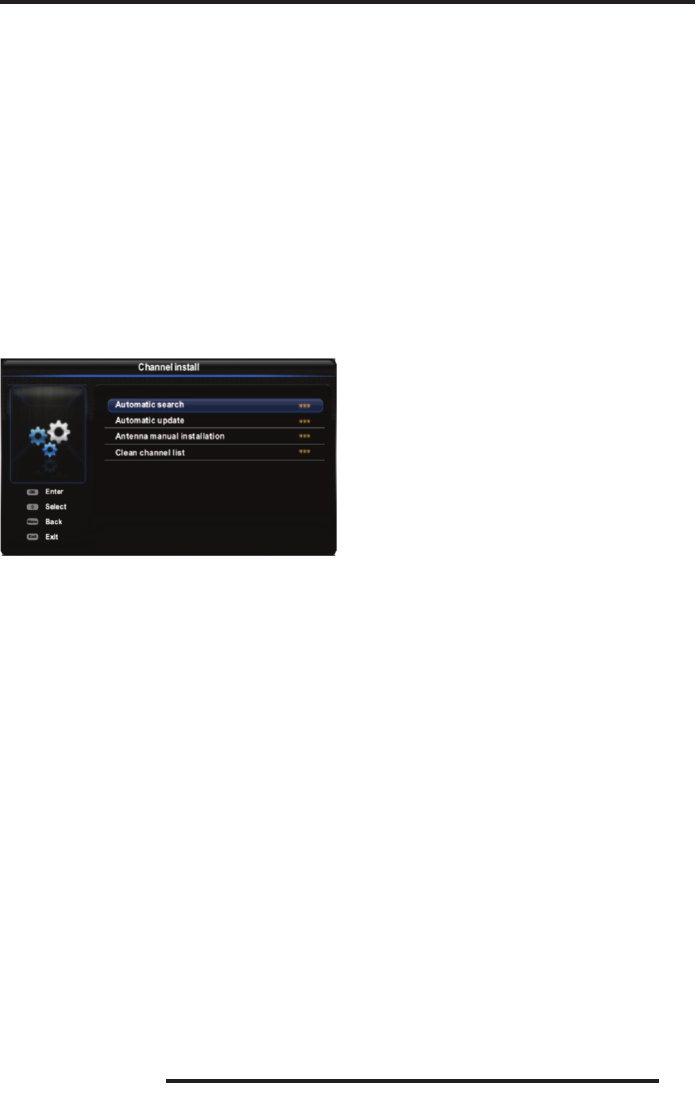
НАСТРОЙКА ТЕЛЕВИЗОРА
17
подтверждения, либо нажмите кнопку ОК или кнопку
D, чтобы перейти в дополнительное меню.
Чтобы вернуться в предыдущее меню, нажмите
кнопку Menu. Чтобы полностью выйти из меню на-
строек телевизора, нажмите кнопку Exit.
ПРИМЕЧАНИЯ:
Если пульт ДУ не работает, для выполнения
настройки используйте кнопки VOL+/VOL-,
PROG.+/PROG.- и SOURCE на телевизоре.
Во время работы с меню пользуйтесь под-
сказками в левой части экрана.
МЕНЮ НАСТРОЕК ТЕЛЕКАНАЛОВ (Channel Install)
Automatic search – Автоматический поиск теле-
каналов. Выделите данный параметр и нажмите
кнопку ОК, чтобы перейти в дополнительное меню.
В дополнительном меню выберите тип поиска: по-
иск каналов цифрового телевидения, поиск каналов
аналогового телевидения или поиск цифрового и
аналогового телевидения. Затем нажмите кнопку ОК,
чтобы начать автоматический поиск. Поиск займет
несколько минут, а все ранее сохраненные телека-
налы будут удалены. Если вам понадобится прервать
поиск, нажмите кнопку Menu или Exit. Все найденные
телеканалы сохраняются в том порядке, в котором
они были найдены.
Если вам нужно как-либо отредактировать найден-
ные телеканалы, например, установить пропуск на
некоторые из них, выберите пункт Setup (Настройка)
и нажмите кнопку ОК, в открывшемся меню выбери-
те Organiser (Органайзер), а затем выполните нужные
операции, как описано ниже.
Пропуск телеканала
Если в результате автоматического поиска один и тот
же телеканал сохранился дважды или был сохранен
телеканал, который плохо принимается, вы можете
установить на телеканал пропуск. Тогда при пере-
ключении телеканалов кнопками СН+/СН- данный
телеканал будет пропущен. В меню органайзера
выделите строку Channel Skip (Пропуск телеканала)
и нажмите кнопку ОК, чтобы перейти в дополнитель-
ное меню. Кнопками FG выделите нужный телека-
нал и нажмите кнопку ОК, тогда рядом с выделенным
телеканалом появится галочка и на него будет уста-
новлен пропуск.
Перемещение телеканала
В меню органайзера выделите строку Channel Sort
(Перемещение телеканала) и нажмите кнопку ОК,
чтобы перейти в дополнительное меню. Кнопками
FG выделите телеканал, который вы хотите пере-
местить и нажмите кнопку ОК. Затем кнопками FG
выделите телеканал, на место которого вы хотите
переместить первый телеканал, и нажмите кнопку
ОК. Тогда эти два телеканала поменяются местами.
Редактирование телеканала
В меню органайзера выделите строку Channel Edit
(Редактирование телеканала) и нажмите кнопку ОК,
чтобы перейти в дополнительное меню. Кнопками
FG выделите телеканал, который вы хотите отре-
дактировать и нажмите кнопку ОК. Кнопками FG
выделите параметр для редактирования: номер или
наименование телеканала. С помощью цифровых
кнопок выполните редактирование, затем нажмите
кнопку ОК для подтверждения.
Automatic update – Автоматическое обновле-
ние. Выделите данный параметр и нажмите кнопку
ОК, чтобы начать автоматический поиск, при котором
все ранее сохраненные телеканалы удалены не будут.
Новые телеканалы будут сохранены в списке после
сохраненных ранее. Если вам понадобится прервать
Ваш отзыв будет первым



